Корисні налаштування Nintendo Switch, про які ви могли не знати
Nintendo Switch – це вже досить зручна і багатофункціональна консоль, але існують певні параметри, які можуть суттєво покращити ваш ігровий досвід. Ці налаштування не є активованими за замовчуванням, тому, не знаючи про них, ви можете не використовувати весь потенціал своєї консолі.
Якщо ви бажаєте подовжити час роботи акумулятора, пришвидшити завантаження або покращити графіку під час гри в док-станції, уся необхідна інформація та навіть більше – далі.
1. Увімкнення хмарного збереження даних
Чи траплялося вам втрачати години ігрового прогресу? На жаль, це досить поширена проблема. Незалежно від того, чи вашу консоль вкрадуть, чи ви її випадково зламаєте, чи, можливо, ваш брат чи сестра випадково перезапишуть ваш файл збереження – це все може призвести до втрати значного часу гри.
Якщо ви коли-небудь опинялися в такій ситуації, то знаєте, що це може призвести до відмови від гри, оскільки відновлення прогресу може зайняти дуже багато часу. Однак, уникнути цього можна, активувавши хмарні збереження на вашій консолі.
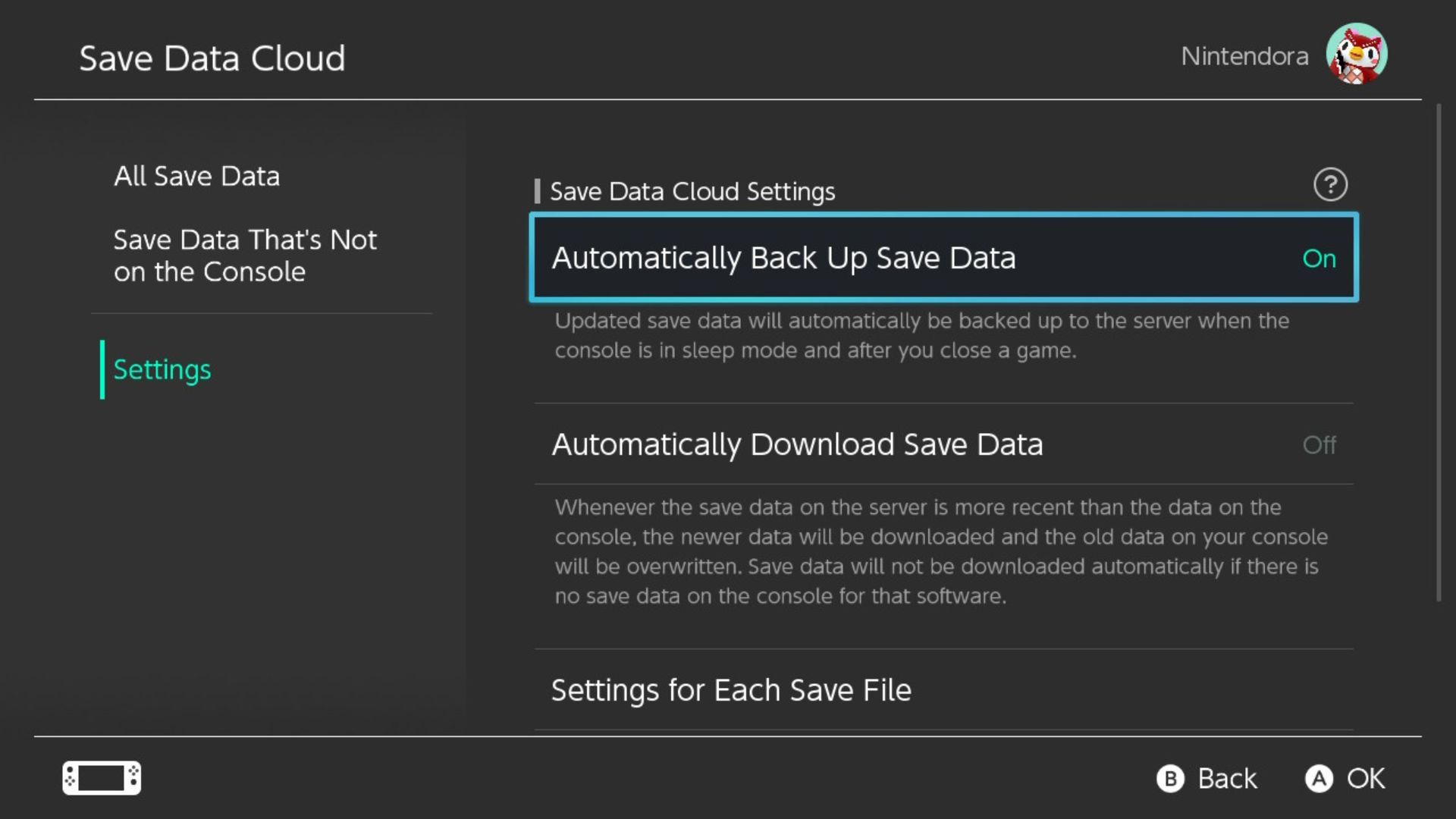
Щоб це зробити, перейдіть до “Налаштувань”, потім виберіть “Керування даними”. Далі натисніть “Хмарне збереження даних” і оберіть ваш профіль користувача. Прокрутіть вниз до “Налаштувань” і увімкніть “Автоматичне резервне копіювання”. Після активації цієї функції ви зможете відновити усі втрачені дані. Варто зазначити, що ця функція доступна лише для користувачів з онлайн-підпискою Nintendo Switch.
2. Режим польоту для економії заряду батареї
Переведення Nintendo Switch у режим польоту обмежує його підключення до Інтернету. Однак, якщо гра, в яку ви граєте, не потребує інтернет-з’єднання, ви можете суттєво заощадити заряд акумулятора, увімкнувши режим польоту.
Коли консоль постійно надсилає та отримує сигнали від Інтернету, вона споживає енергію. Переведення консолі в режим польоту зберігає ці ресурси, що може продовжити час вашої гри.
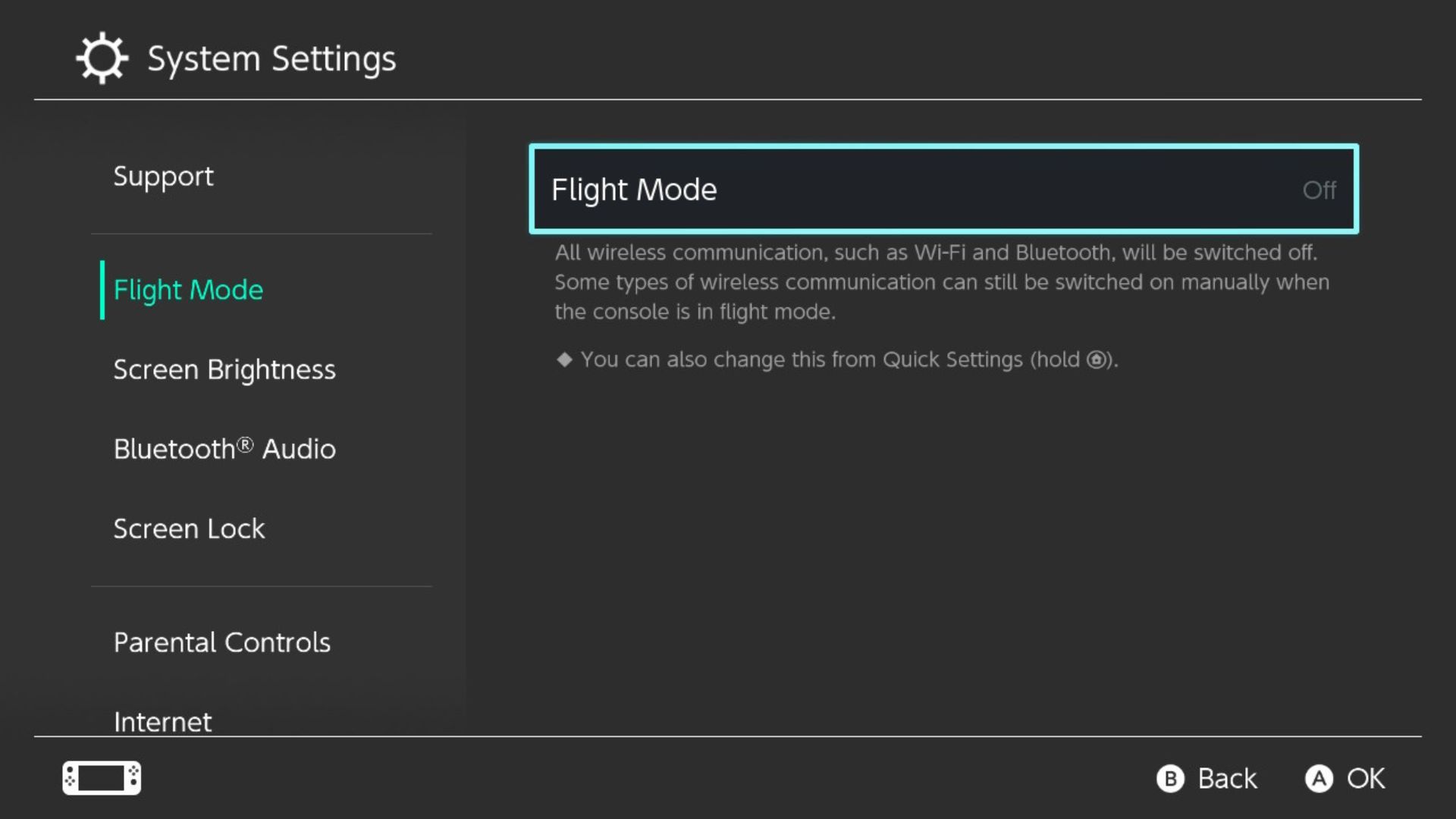
Щоб активувати режим польоту, відкрийте “Налаштування” і прокрутіть вниз до “Режиму польоту”. Це другий параметр у меню, його активація займе лише декілька секунд, але може зберегти вам дорогоцінні хвилини гри.
3. Швидке архівування для звільнення місця
Nintendo Switch не має великого об’єму вбудованої пам’яті. Наприклад, Switch Lite має лише 32 ГБ, частина з яких зарезервована для системних файлів. 32 ГБ може здаватися достатньо, але якщо ви плануєте завантажувати великі ігри, навіть покращені 64 ГБ у Switch OLED можуть швидко заповнитися.
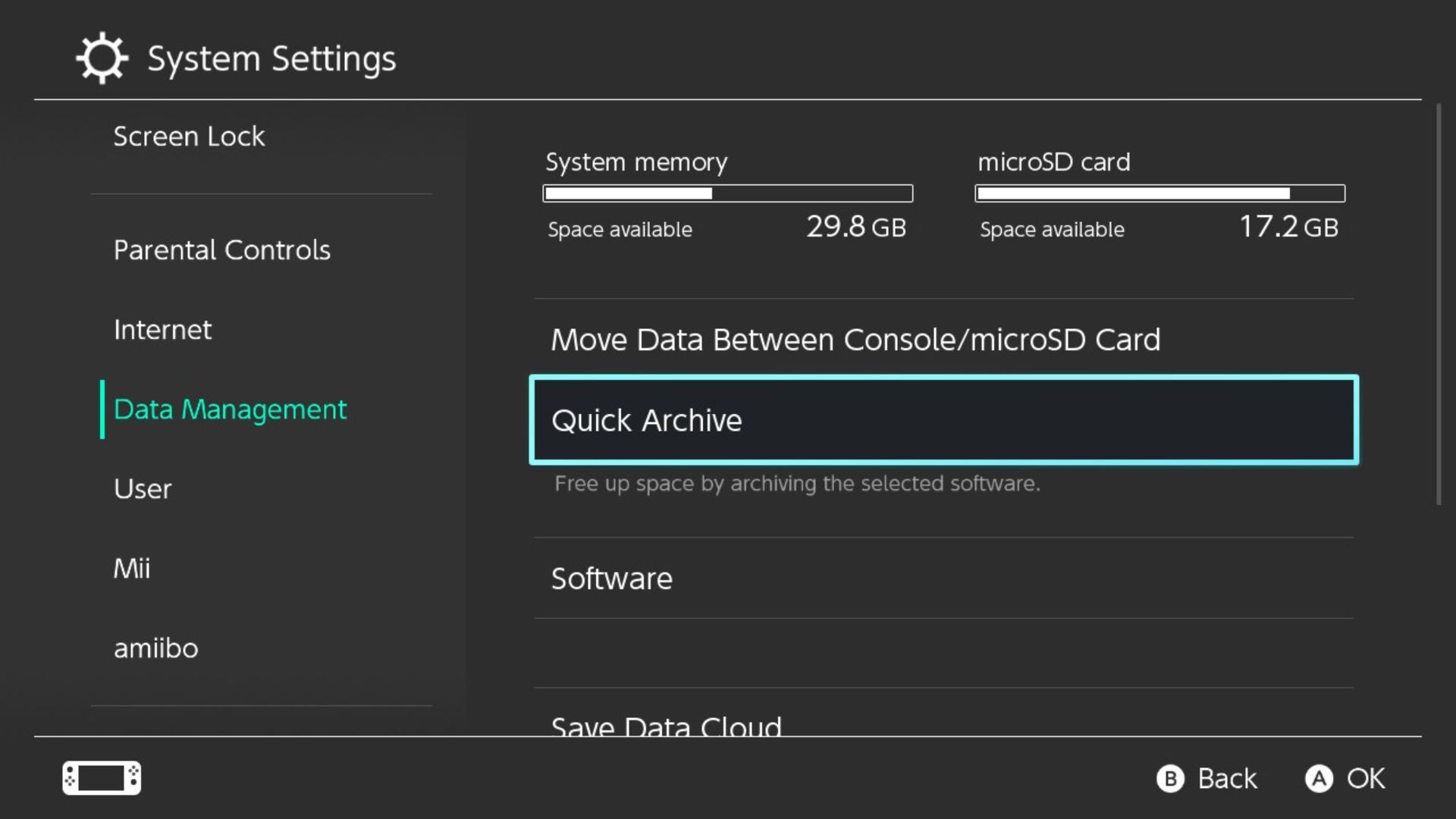
Ви можете придбати SD-карту для збільшення об’єму пам’яті, але є інший варіант. Якщо пам’ять заповнена, але ви хочете завантажити нову гру, вам не потрібно видаляти інші. Замість цього, ви можете швидко заархівувати їх. Архівування звільняє місце, але залишає іконку гри на головному екрані, тому ви зможете легко завантажити її знову, коли захочете.
4. Активація аудіо Bluetooth
На момент запуску Nintendo Switch не підтримував аудіо Bluetooth, але пізніше цю функцію було додано в оновленні системи. Тепер власники Switch можуть насолоджуватися улюбленими звуками без використання проводів.
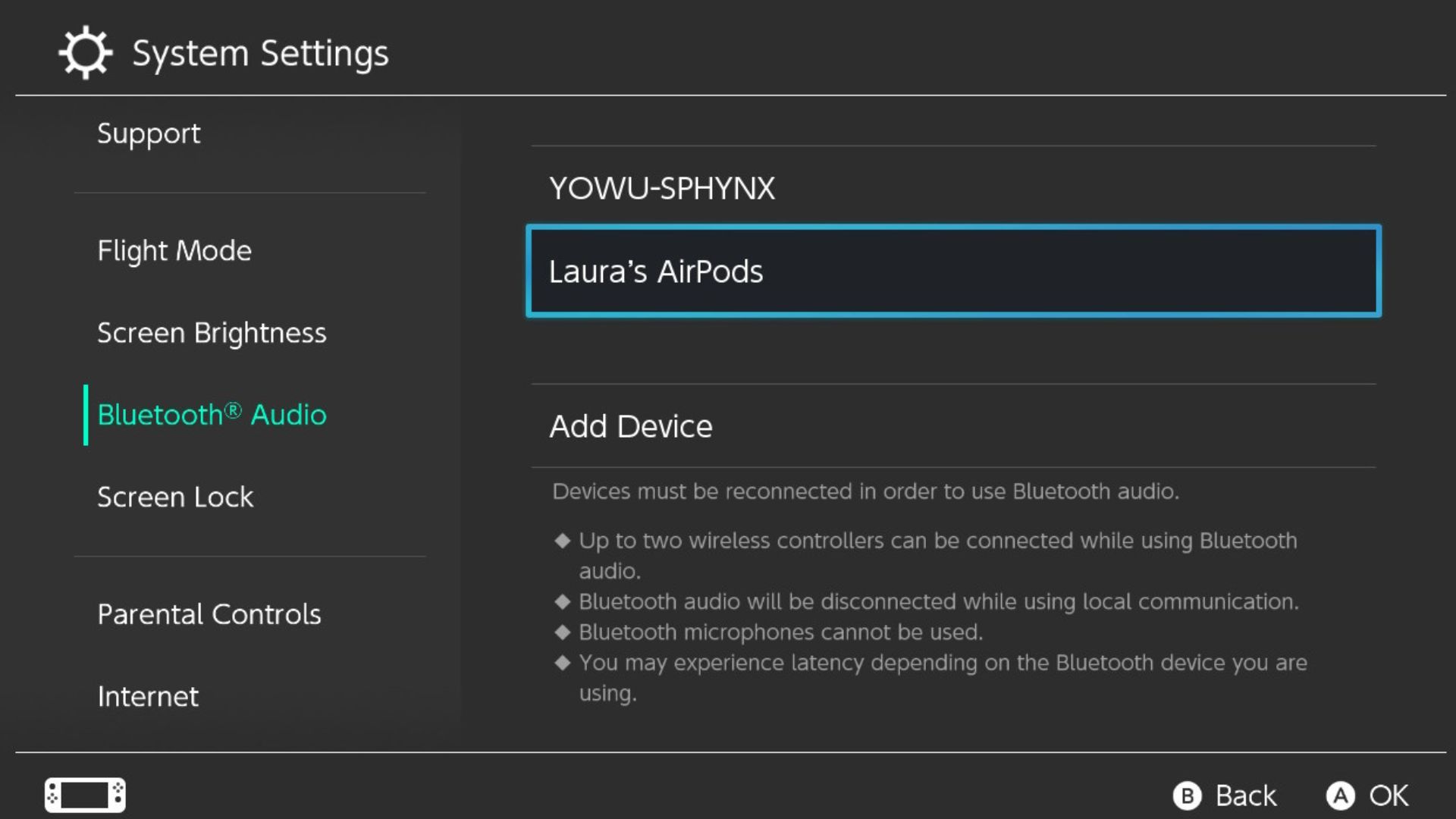
Не всі слідкують за кожним оновленням Nintendo Switch. Отже, якщо ви, як і багато інших, ще не знали про можливість підключення навушників Bluetooth до Switch, це може стати для вас приємною несподіванкою. Підключення та використання навушників Bluetooth на Switch – це простий процес, який може покращити ваш досвід прослуховування.
5. Налаштування роздільної здатності для кращої графіки
Одне з найбільш недооцінених налаштувань Nintendo Switch може покращити графіку вашої системи, коли ви граєте в док-станції. Однак, як і багато інших параметрів, його приховано в меню. На щастя, ми допоможемо вам його знайти.
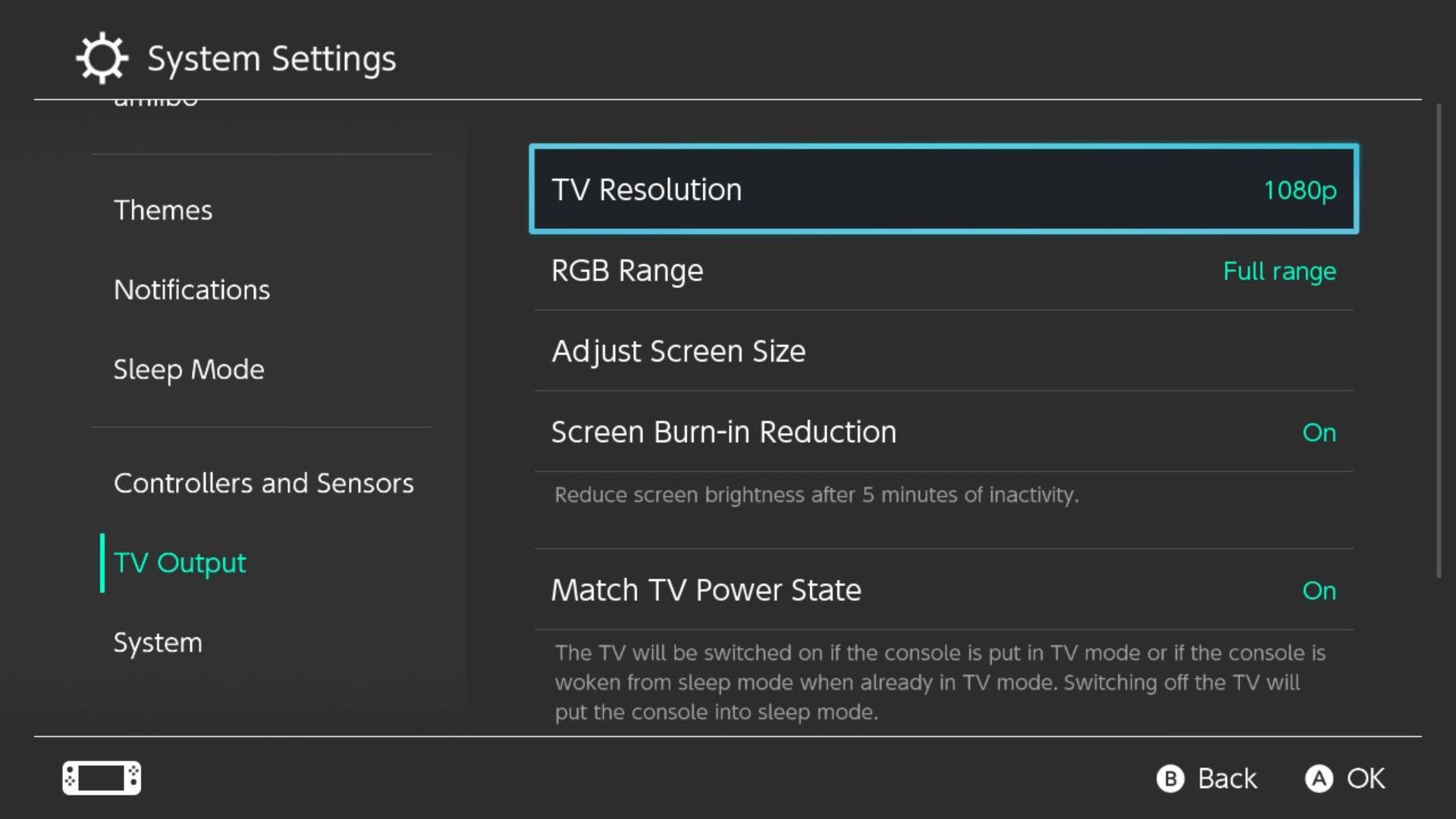
Якщо ваш телевізор підтримує роздільну здатність 1080p, ваш Nintendo Switch також. У портативному режимі Switch підтримує лише 720p, але в док-станції це можна покращити. Для цього потрібно змінити налаштування роздільної здатності телевізора. Щоб покращити роздільну здатність Nintendo Switch у режимі док-станції, перейдіть у “Налаштування”, потім “ТВ-вихід” і виберіть 1080p у налаштуваннях роздільної здатності телевізора.
6. Калібрування контролерів
Ахіллесовою п’ятою Nintendo Switch є дрейф Joy-Con. Це явище, викликане зношуванням механізмів всередині джойстика, що призводить до помилкових дій контролера та змушує вашого персонажа або камеру рухатися самостійно.
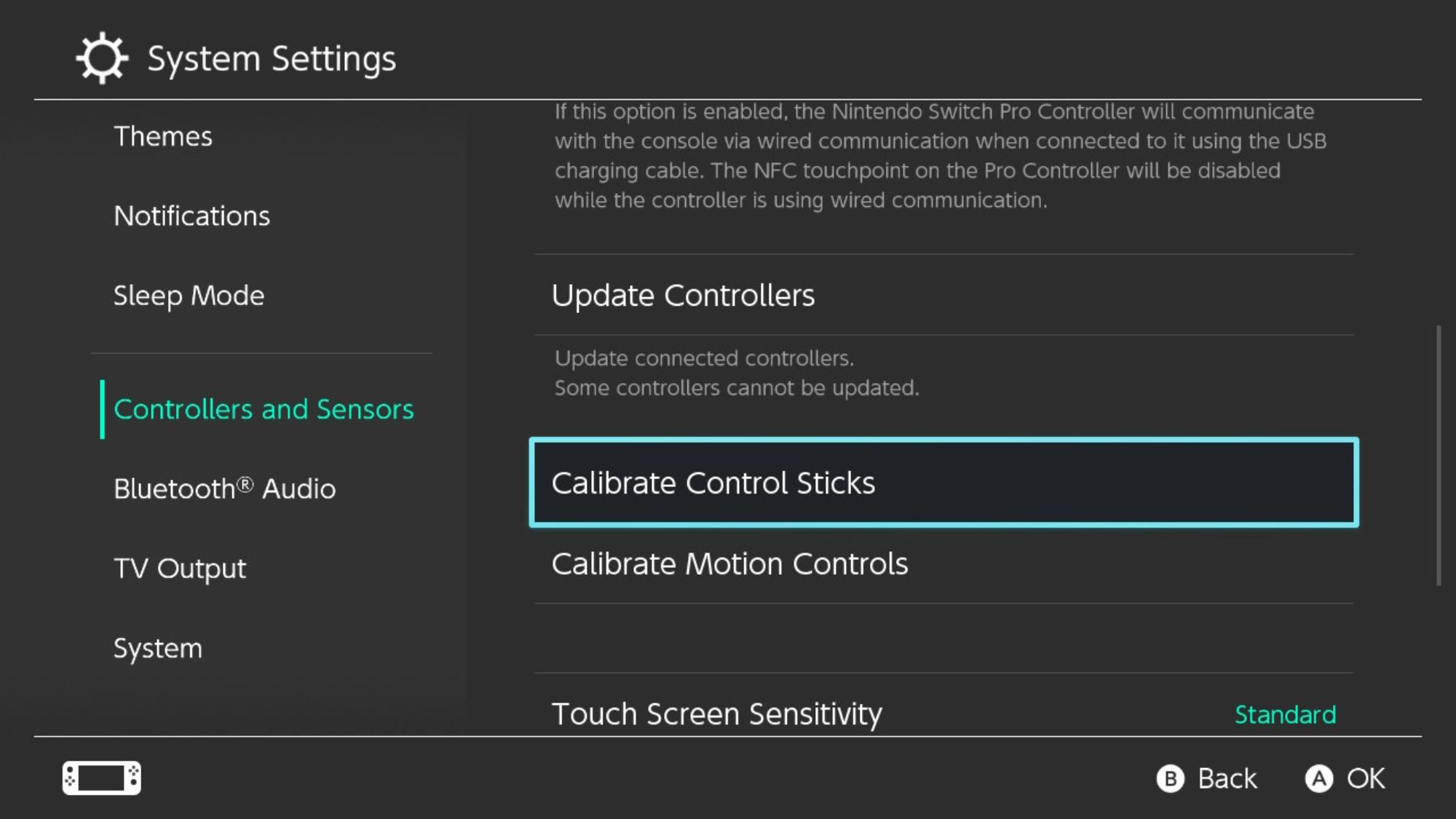
Ця проблема може викликати значні незручності в грі, але є спосіб її вирішити, якщо випадок не дуже серйозний. Повторне калібрування вашого Joy-Con або іншого контролера може допомогти. Перейдіть до “Налаштувань”, виберіть “Контролери та датчики” і натисніть “Калібрувати контрольні палички”. Switch проведе вас через решту процесу, і ви, можливо, відчуєте покращення у роботі контролера.
7. Зміна налаштувань MTU для швидшого завантаження
MTU означає “максимальна одиниця передачі”. Збільшивши MTU, ви дозволяєте більшій кількості даних надходити на ваш Switch, що може збільшити швидкість завантаження. Це досить простий процес, який не займе багато часу.
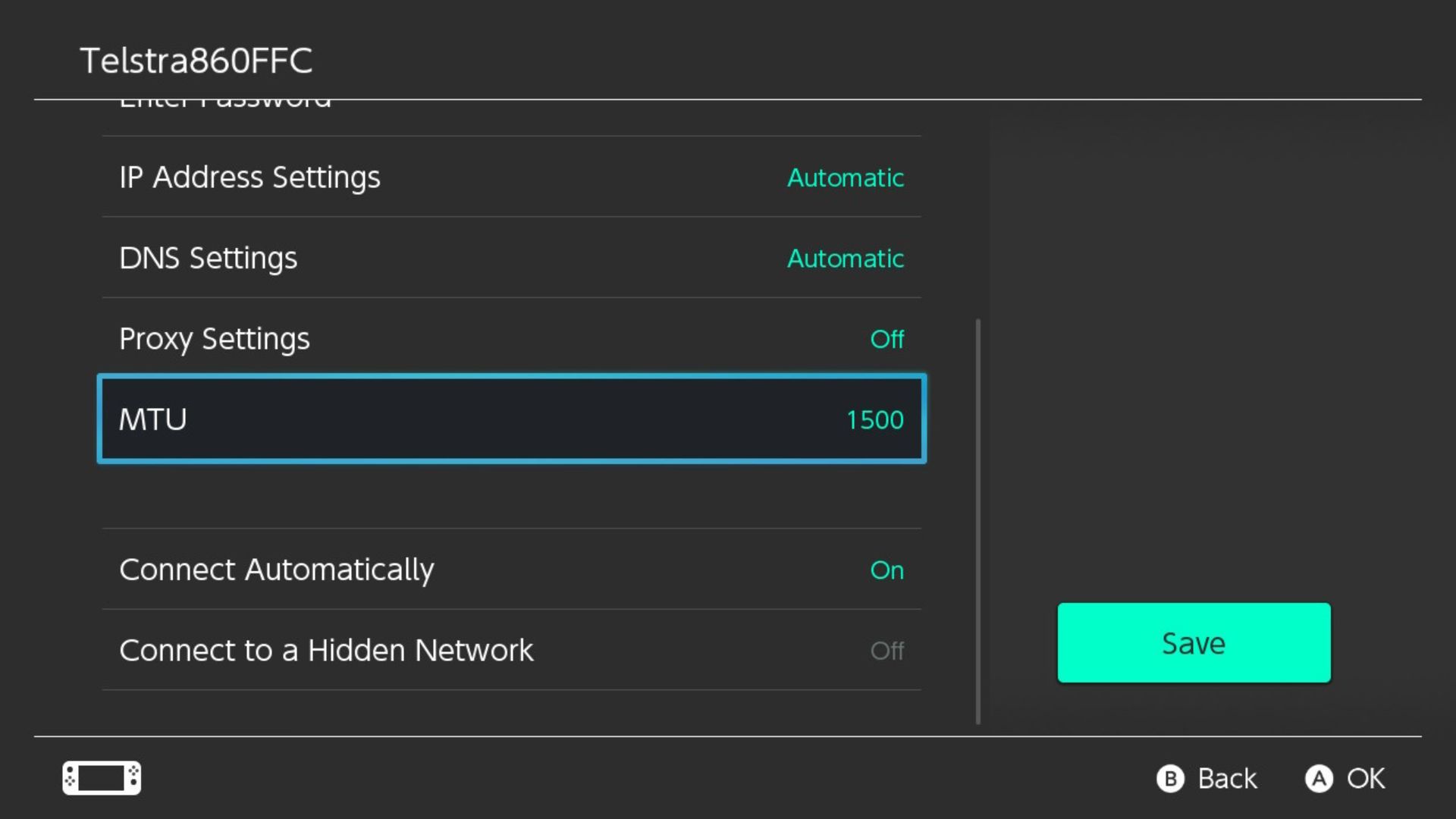
Для початку переконайтеся, що ваш Switch підключений до Інтернету, і перейдіть до налаштувань “Інтернету”. Виберіть Wi-Fi, до якого ви підключені, і натисніть “Змінити налаштування”. Потім прокрутіть вниз і збільште MTU з 1400 до 1500. Це дозволить передавати більшу кількість даних, і ви повинні відчути покращення швидкості завантаження.
8. Зміна часу автоматичного блокування
З одного боку, не хочеться розряджати батарею Switch, випадково залишаючи екран увімкненим надовго. З іншого боку, постійно розблоковувати консоль після короткого вимкнення може бути незручно.
Знайти ідеальний баланс може вимагати деяких проб і помилок, але є різні часові проміжки на вибір. Знайдіть той, який підходить саме вам.
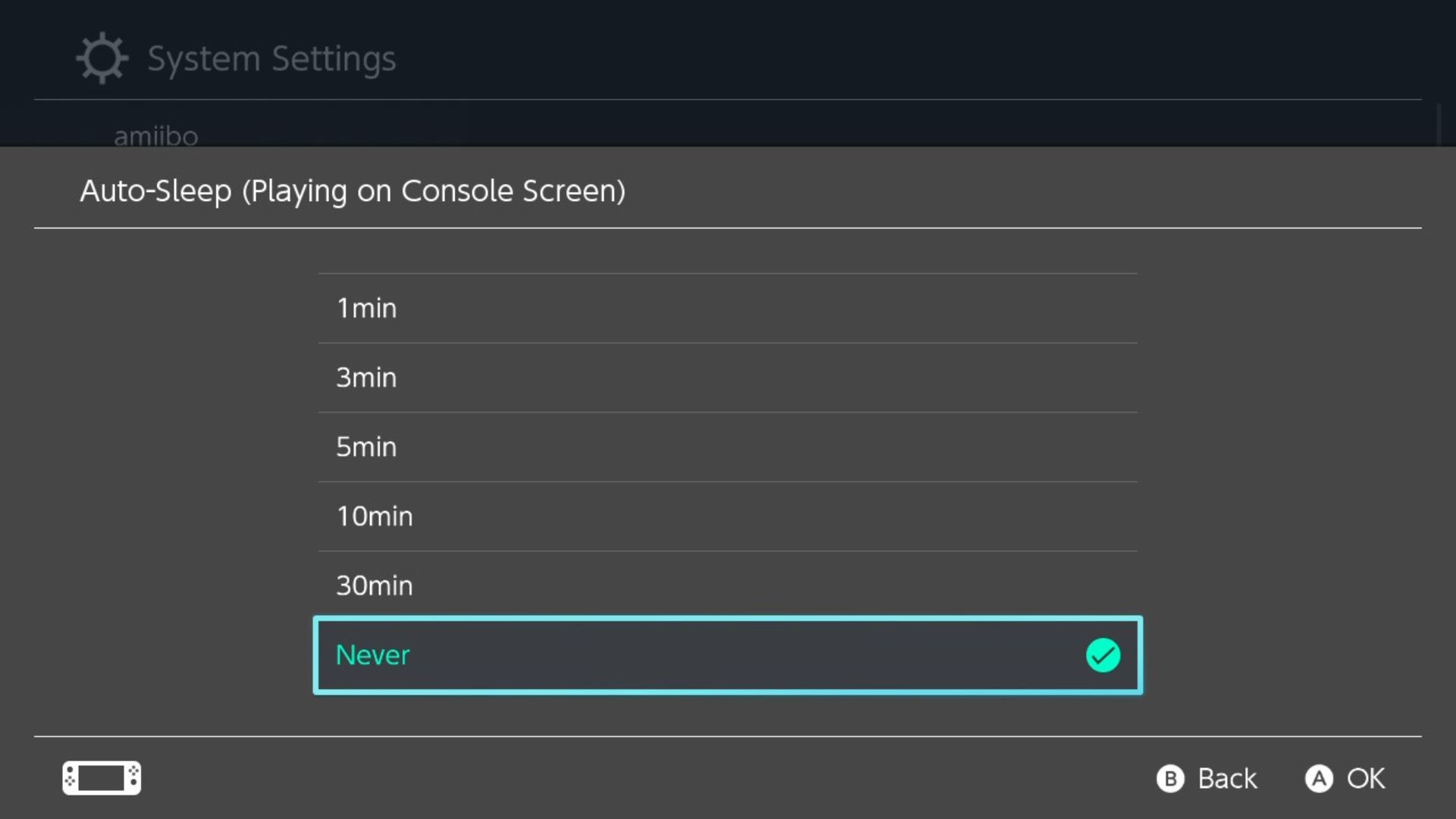
Щоб налаштувати автоматичний перехід у режим сну на Switch, перейдіть до “Налаштувань” і виберіть “Режим сну”. Є два варіанти автоматичного переходу в режим сну: один для портативного режиму, інший – для гри на телевізорі. Обидва можна налаштувати окремо. Оберіть потрібний режим і встановіть відповідний час зі списку. Ви можете вибрати 1, 3, 5, 10 або 30 хвилин, або навіть “ніколи”, якщо не боїтеся випадково залишити систему увімкненою на ніч.
9. Режим обслуговування
Меню відновлення – це те, що ви, можливо, ніколи не побачите, але важливо знати про його існування. Воно може допомогти у вирішенні деяких проблем без необхідності відправляти консоль на ремонт. Звісно, не всі проблеми можна вирішити за допомогою режиму обслуговування, але багато програмних збоїв можна виправити, зробивши скидання до заводських налаштувань або використовуючи програмне перезавантаження.
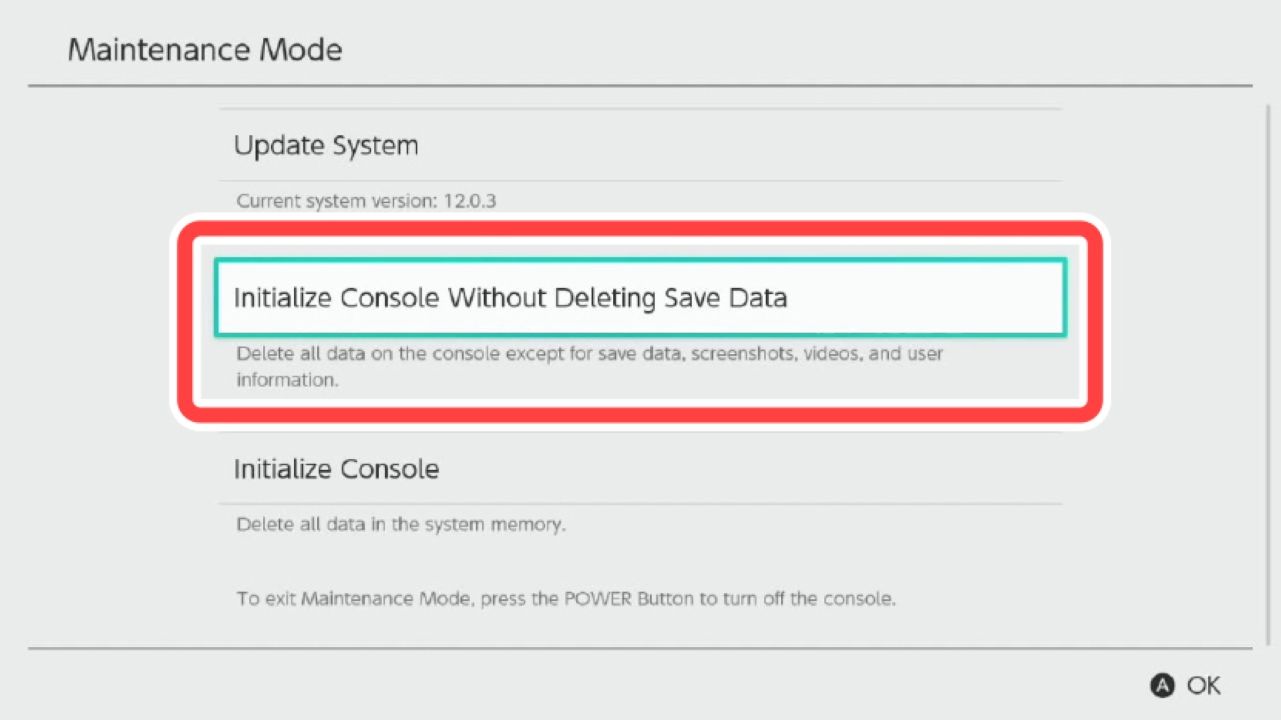 Автор зображення: Nintendo
Автор зображення: Nintendo
Щоб увійти в режим обслуговування, одночасно утримуйте кнопки збільшення гучності, зменшення гучності та кнопку живлення протягом декількох секунд, поки система не завантажиться в режимі обслуговування. Там ви зможете спробувати усунути несправності.
Покращуйте свій Switch за допомогою цих корисних порад
Switch – це вже чудова консоль, але, використовуючи ці налаштування, ви можете значно покращити свій ігровий досвід. Якщо вам здається, що ваш Switch працює повільно або графіка не відповідає вашим очікуванням, ці налаштування можуть допомогти.
У крайньому випадку, вони можуть врятувати ваші втрачені збереження, допомогти виправити дрейф Joy-Con або інші програмні проблеми без потреби звертатися до сервісного центру.